نحوه کم کردن تاریخ در اکسل
اگر یک برگه اکسل(Excel sheet) با تاریخ های زیاد دارید، به احتمال زیاد در نهایت باید تفاوت بین برخی از آن تاریخ ها را محاسبه کنید. شاید بخواهید ببینید چند ماه طول کشید تا بدهی خود را پرداخت کنید یا چند روز طول کشید تا مقدار مشخصی وزن کم کنید؟
محاسبه تفاوت بین تاریخ ها در اکسل(Excel) آسان است، اما بسته به اینکه چگونه می خواهید مقادیر خاصی را محاسبه کنید، می تواند پیچیده شود. به عنوان مثال، اگر می خواهید تعداد ماه های بین 1395/02/05 تا 1395/01/15 را بدانید، باید پاسخ 0 یا 1 باشد؟ برخی از افراد ممکن است بگویند 0 زیرا بین تاریخ ها یک ماه کامل نیست و برخی دیگر ممکن است بگویند 1 زیرا ماه متفاوتی است.
در این مقاله، من به شما نشان خواهم داد که چگونه تفاوت بین دو تاریخ را محاسبه کنید تا تعداد روزها، ماه ها و سال ها را با فرمول های مختلف، بسته به ترجیحات خود، بیابید.
روزهای بین دو تاریخ
ساده ترین محاسبه ای که می توانیم انجام دهیم این است که تعداد روزهای بین دو تاریخ را بدست آوریم. خوبی محاسبه روز این است که واقعاً فقط یک راه برای محاسبه مقدار وجود دارد، بنابراین لازم نیست نگران باشید که فرمول های مختلف پاسخ های متفاوتی به شما می دهند.
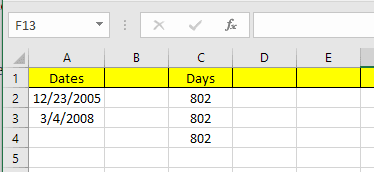
در مثال بالا، دو تاریخ در سلول های A2 و A3(A2 and A3) ذخیره شده است. در سمت راست، می توانید تفاوت بین این دو تاریخ را 802 روز ببینید. در اکسل(Excel) ، همیشه چندین روش برای محاسبه یک مقدار وجود دارد و این کاری است که من در اینجا انجام دادم. بیایید نگاهی به فرمول ها بیندازیم:

فرمول اول فقط یک تفریق ساده از دو تاریخ A3 - A2 است. اکسل(Excel) می داند که یک تاریخ است و به سادگی تعداد روزهای بین این دو تاریخ را محاسبه می کند. آسان(Easy) و بسیار سرراست. علاوه بر این، می توانید از عملکرد DAYS نیز استفاده کنید .
=DAYS(A3, A2)
این تابع دو آرگومان می گیرد: تاریخ پایان(end date) و تاریخ شروع(start date) . اگر تاریخ ها را در فرمول تغییر دهید، فقط یک عدد منفی دریافت خواهید کرد. در نهایت، میتوانید از تابعی به نام DATEDIF استفاده(DATEDIF) کنید ، که در اکسل(Excel) از Lotus 1-2-3 روز گنجانده شده است، اما فرمول رسمی پشتیبانی شده در اکسل(Excel) نیست.
=DATEDIF(A2, A3, "D")
وقتی فرمول را تایپ می کنید، خواهید دید که اکسل(Excel) هیچ پیشنهادی برای فیلدها و غیره به شما نمی دهد. خوشبختانه، می توانید نحو و همه آرگومان های پشتیبانی شده برای تابع DATEDIF را(DATEDIF function) در اینجا ببینید.
به عنوان یک امتیاز اضافی، اگر بخواهید تعداد روزهای هفته بین دو تاریخ را محاسبه کنید، چه باید کرد؟ این به اندازه کافی آسان است همچنین زیرا ما یک فرمول داخلی داریم:
=NETWORKDAYS(startDate,endDate)
محاسبه تعداد روزها و روزهای هفته به اندازه کافی ساده است، بنابراین بیایید اکنون در مورد ماه ها صحبت کنیم.
ماه بین دو تاریخ
پیچیدهترین محاسبه، تعداد ماهها است، زیرا چگونه میتوانید بسته به اینکه ماه کامل یا جزئی باشد، جمع کنید یا به پایین. اکنون یک تابع MONTHS(MONTHS function) در اکسل(Excel) وجود دارد ، اما بسیار محدود است زیرا هنگام محاسبه تفاوت فقط به ماه نگاه می کند و نه سال. این بدان معناست که فقط برای محاسبه تفاوت بین دو ماه در همان سال مفید است.
از آنجایی که این به نوعی بیهوده است، بیایید به فرمول هایی نگاه کنیم که پاسخ صحیح را به ما می دهند. مایکروسافت(Microsoft) اینها را در اینجا(here) ارائه کرده است ، اما اگر برای دیدن پیوند تنبل هستید، من آنها را در زیر نیز ارائه کرده ام.
Round Up - =(YEAR(LDate)-YEAR(EDate))*12+MONTH(LDate)-MONTH(EDate)
Round Down - =IF(DAY(LDate)>=DAY(EDate),0,-1)+(YEAR(LDate)-YEAR(EDate)) *12+MONTH(LDate)-MONTH(EDate)
اکنون این دو فرمول نسبتاً طولانی و پیچیده هستند و شما واقعاً نیازی به درک آنچه در جریان است ندارید. در اینجا فرمول های موجود در اکسل آمده است:

توجه داشته باشید که باید فرمول گرد به پایین را در خود سلول واقعی ویرایش کنید زیرا به دلایل عجیبی کل فرمول در نوار فرمول(formula bar) نمایش داده نمی شود . برای مشاهده فرمول در خود سلول، روی تب Formulas کلیک کنید و سپس روی Show Formulas کلیک کنید .

بنابراین نتیجه نهایی دو فرمول در مثال فعلی ما چیست؟ بیایید زیر را ببینیم:
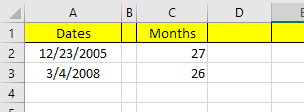
Round up به من 27 ماه و دور کردن به من 26 ماه می دهد که بسته به اینکه شما چگونه می خواهید به آن نگاه کنید دقیق است. در نهایت، میتوانید از تابع DATEDIF(DATEDIF function) نیز استفاده کنید ، اما فقط ماههای کامل را محاسبه میکند، بنابراین در مورد ما پاسخی که برمیگرداند 26 است.
=DATEDIF(A2, A3, "M")
سال بین دو تاریخ
مانند ماه ها، سال ها را نیز می توان بسته به اینکه می خواهید 1 سال را به عنوان 365 روز کامل حساب کنید یا تغییر در سال محاسبه می شود. بنابراین بیایید مثال خود را که در آن از دو فرمول مختلف برای محاسبه تعداد سال استفاده کردهام، بیاوریم:

یک فرمول از DATEDIF و دیگری از تابع YEAR(YEAR function) استفاده می کند . از آنجایی که تفاوت در تعداد روزها فقط 802 است، DATEDIF 2 سال را نشان می دهد در حالی که تابع YEAR(YEAR function) 3 سال را نشان می دهد.

باز هم، این یک موضوع ترجیحی است و بستگی به این دارد که دقیقاً چه چیزی را می خواهید محاسبه کنید. بهتر است هر دو روش را بدانید تا بتوانید با فرمول های مختلف به مشکلات مختلف حمله کنید.
تا زمانی که مراقب فرمول هایی باشید که استفاده می کنید، محاسبه دقیق آنچه به دنبال آن هستید بسیار آسان است. همچنین توابع تاریخ بسیار بیشتری خارج از مواردی که ذکر کردم وجود دارد، بنابراین با خیال راحت آنها را در سایت پشتیبانی آفیس(Office Support) نیز بررسی کنید. اگر سوالی دارید، در کامنت بگذارید. لذت بردن!
Related posts
اضافه کردن Regression Trendline خطی به Excel Scatter Plot
چگونه می توان یک Histogram در Excel
چگونه به صورت امن Password Protect Excel File
چگونه به ایجاد یک Flowchart در Word and Excel
چگونه Create Labels در Word از Excel Spreadsheet
نحوه باز کردن چندین نمونه اکسل
چگونه برای ایجاد Distribution List در Outlook
نحوه مقایسه دو فایل اکسل و برجسته کردن تفاوت ها
از Excel برای تعیین نرخ بهره موثر از نرخ بهره اسمی استفاده کنید
یک کاربرگ اکسل را در Word Doc قرار دهید
چگونه به ایجاد یک Drop Down List در Excel
نحوه پیدا کردن و محاسبه محدوده در اکسل
نحوه محاسبه Variance در Excel
نحوه استفاده از ویژگیهای بازیابی خودکار و پشتیبانگیری خودکار اکسل
نمودار داده های اکسل شما
نحوه یافتن مقادیر منطبق در اکسل
نحوه مخفی کردن برگه ها، سلول ها، ستون ها و فرمول ها در اکسل
از اکسل به عنوان ابزاری برای کپی داده ها از وب استفاده کنید
چگونه یک نمودار یا نمودار ساده در اکسل بسازیم
نحوه ایجاد چک لیست در اکسل
